やぁみんな!
今回は、iPhoneを初めて使うおともだちが知っておくといい基礎知識(トラブル対処編)をご紹介するぞ!
どんなときでも慌てず騒がず、冷静に対処してくれ!

iPhoneが動かない! 動作がおかしい! そんなときは?
僕自身iPhoneを何年も使っていて、ほとんど記憶にないくらい稀な現象だけど、もし、iPhoneがフリーズして(動かなくなって)しまったり、何かおかしな挙動をし始めたら試してみてくれ。
何かあったらとりあえず再起動
何かあったらとりあえず再起動してみよう。
本体向かって右側面にあるサイドボタンと逆側にある音量ボタンのどちらか一方を1秒ほど押し続けると、「スライドで電源オフ」というスライド式のスイッチが表示される。
これを右にスライドして電源を切り、今度はサイドボタンだけを3秒ほど押し続けて、電源を入れ直すんだ。
それでもダメならハードウェアリセット
再起動しても問題が解決しない場合(もしくは再起動の操作をiPhoneが受け付けない場合)は、強制的にiPhoneをリセット(ハードウェアリセット)しよう。
このリセットを実行しても、iPhoneの中のデータは失われないので安心してくれ。
iPhoneを強制リセットするには、次の順序でボタンを操作するんだ。
- 音量を上げるボタンを押して素早く離す
- 音量を下げるボタンを押して素早く離す
- 再度ボタンを押しっぱなしにする
- 画面にリンゴマークが表示されたらサイドボタンから指を離す
SIMを挿し直してみる
再起動してもリセットしても問題が解決しないときは、SIMを挿し直してみよう。
まず、iPhoneの電源をオフにしてくれ。
そうしたら、本体側面(3GS以前なら上面)を見てみよう。
SIMスロットがある。
そこに小さな穴が開いているのが見えるはずだ。
この穴に、iPhoneに付属しているピンの先をグッ!と差し込もう。
SIMトレーがピョコ!っと押し出されるぞ。
一度すべて取り出したあと、元通りに挿し直してみてくれ。
SIMを挿したら、電源オンだ。
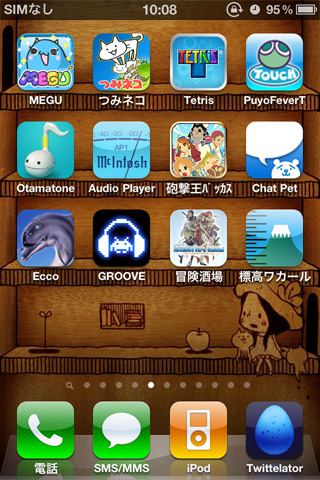
ジーニアスバーに持ち込んでみる
ジーニアスバーは、Appleのユーザーサポート窓口だ。
全国の Apple Store 内に設置されているぞ。
WEBサイトから予約ができるので、予約をして、気軽に持ち込んでみよう。
ちなみに、Apple iPhone サポートというWEBページもある。
目を通しておくといいかもしれないぞ。
【非常手段】設定画面からリセットしてみる
上で書いたリセットとは別に、ホーム画面→設定→一般→リセットでiPhoneをリセットすることもできる。
この場合、「すべての設定をリセット(データはリセットされない)」や「すべてのコンテンツと設定を消去」といった何種類かのリセットを実行することができる。
【非常手段】復元してみる
「復元」というのは、iTunesを使って、iPhoneを初期状態(購入時のまっさらな状態)に戻すこと。
または、iTunesにバックアップがとってあれば、その状態に戻してみる手もある。
この場合、初期状態に戻すのであればすべてのデータが、バックアップデータに戻すのであればバックアップ時以降に増えたデータが、消えてなくなることになる。
不安ならジーニアスバー直行が賢い選択
トラブルに遭遇すると、安易にコミュニティサイトやQ&Aサイトなどで質問して問題を解決しようとするおともだちも多いと思う。
これで解決する場合もあるだろう。
でも、どんな状況でどんな症状になったのかなどが伝わりづらかったり、リアルタイムに質疑応答ができない分、確実性に欠ける。
何より、質問者と回答者のiPhoneに対する理解度やITスキルに大きな差がある場合、さらにトラブルを増やしてしまう可能性も否定できない。
先人の知恵に学んで理解を深めようとするのは素晴らしいことだけど、手に負えないと思ったら、素直に専門のスタッフにお願いするほうが安全だ。
めんどくさがらず、足を運ぼう。
広くてキレイなAppleストア、たまには行ってみるのも悪くないよ!





